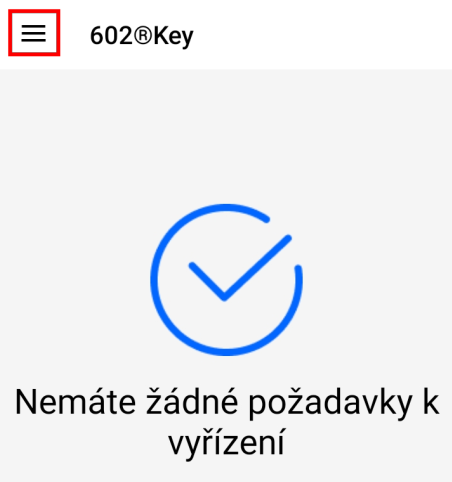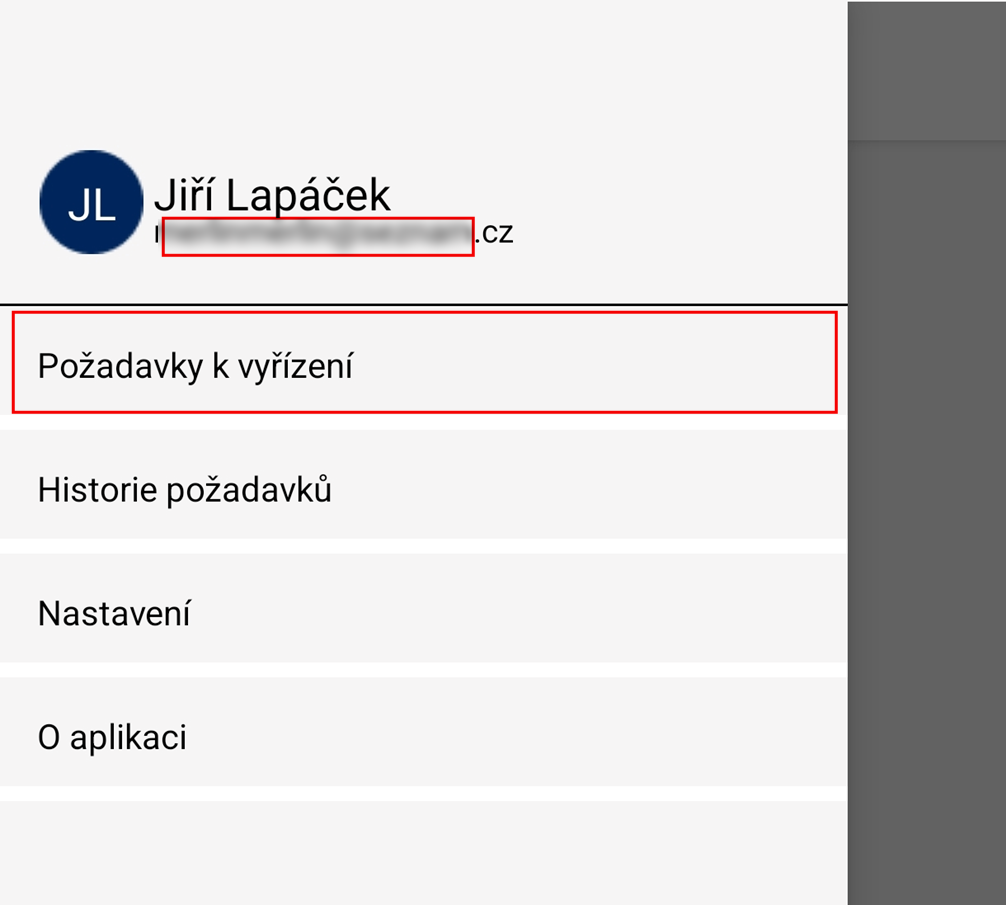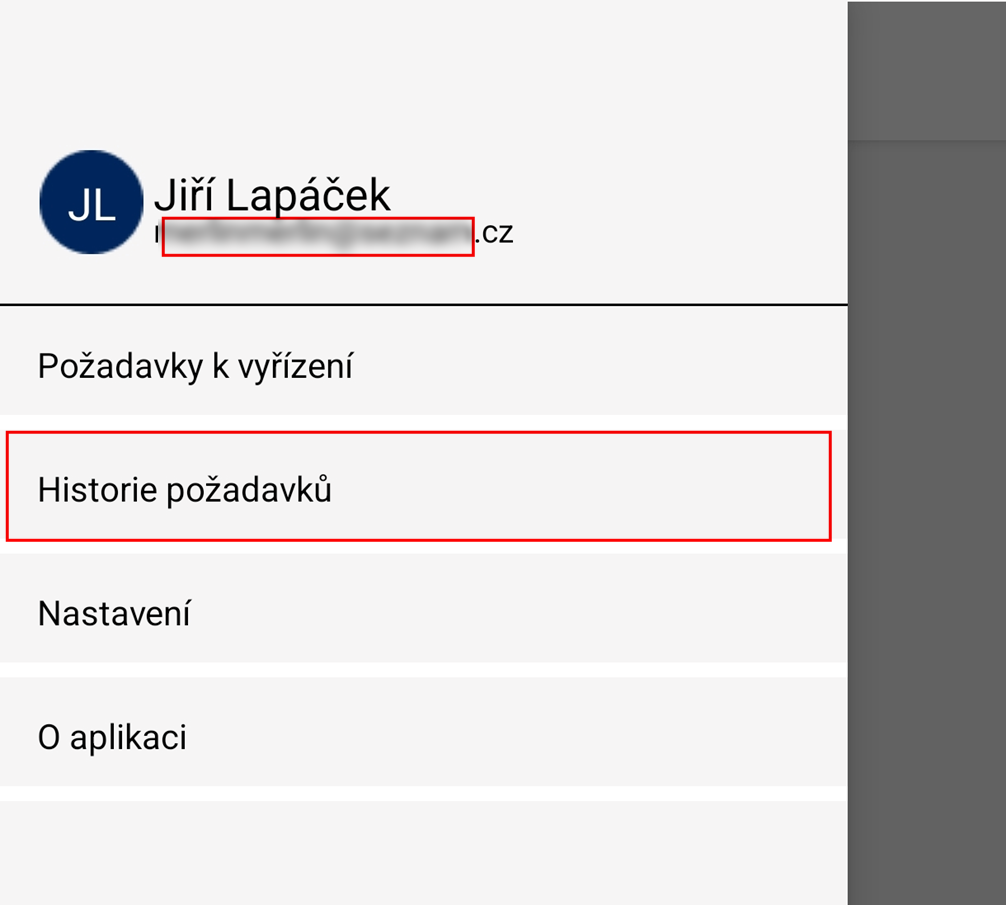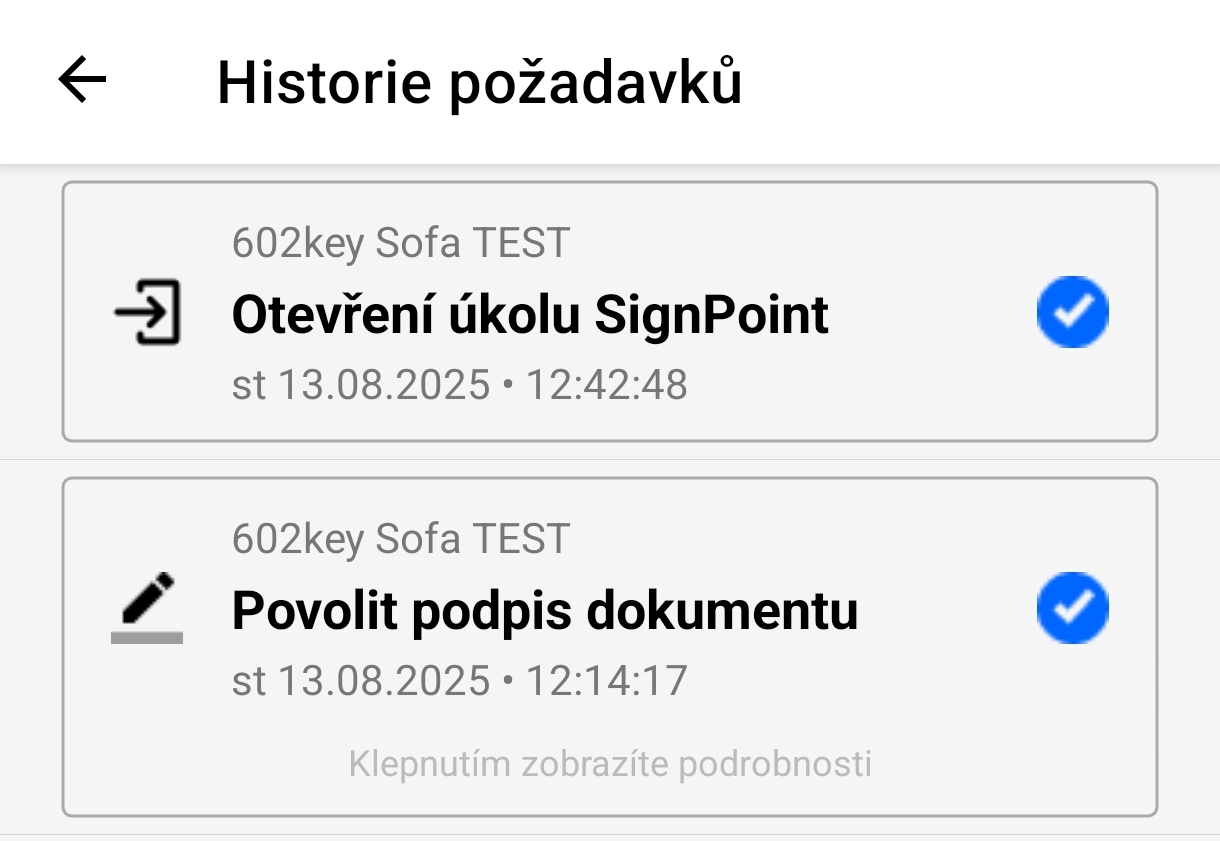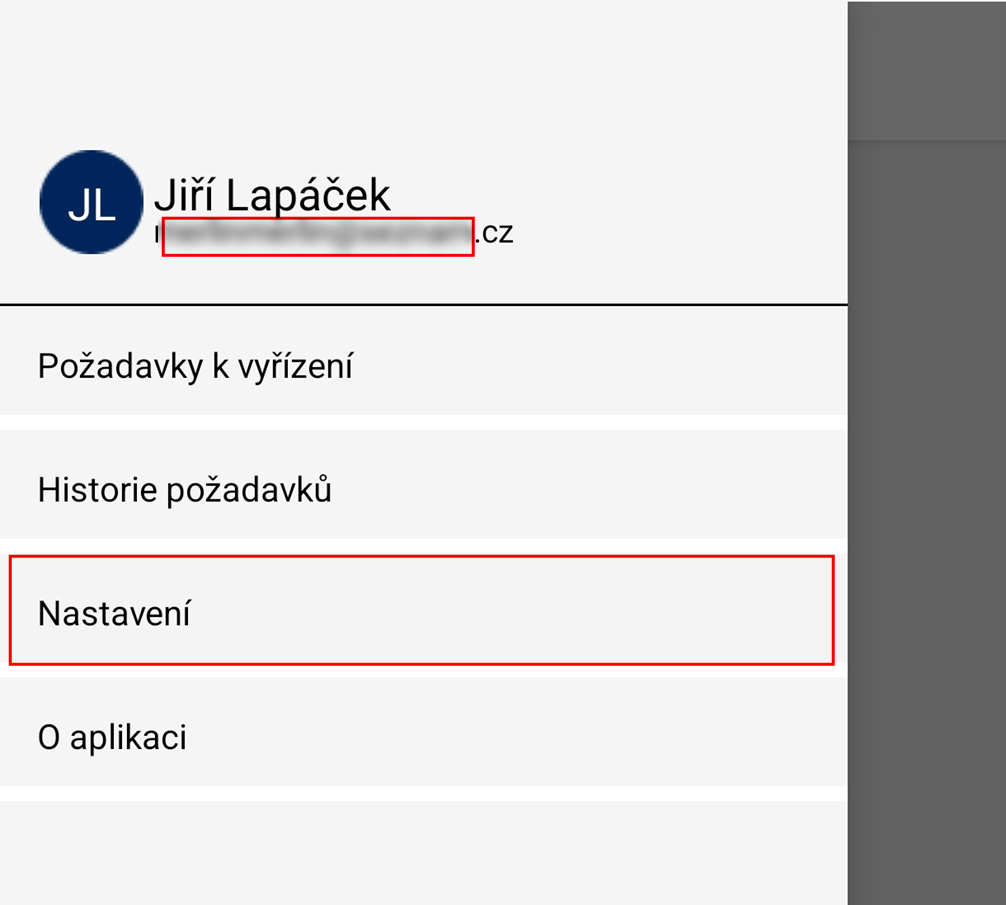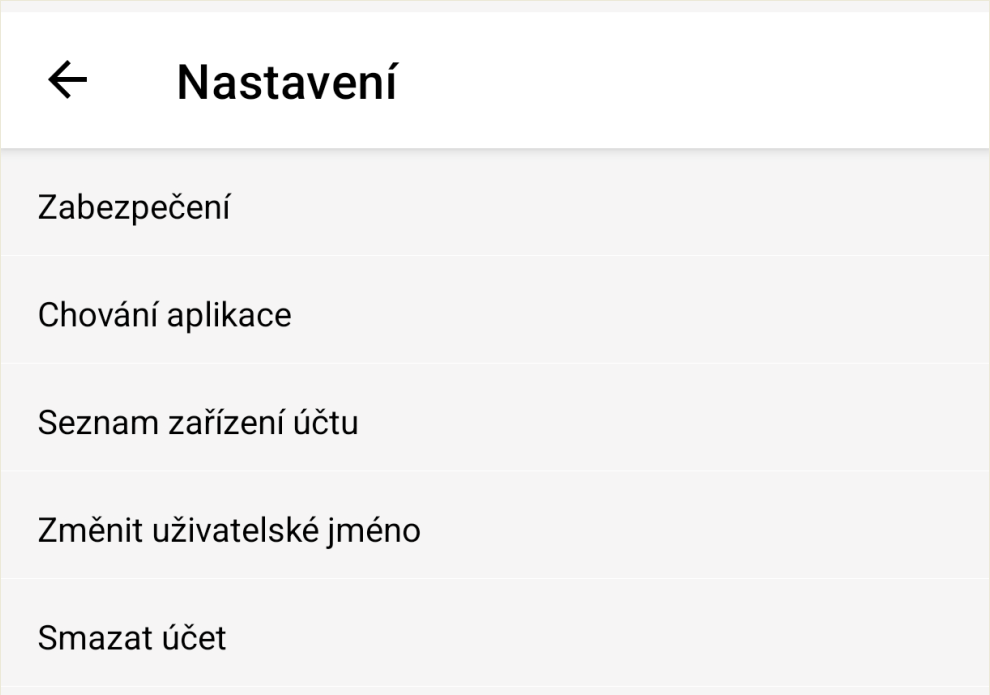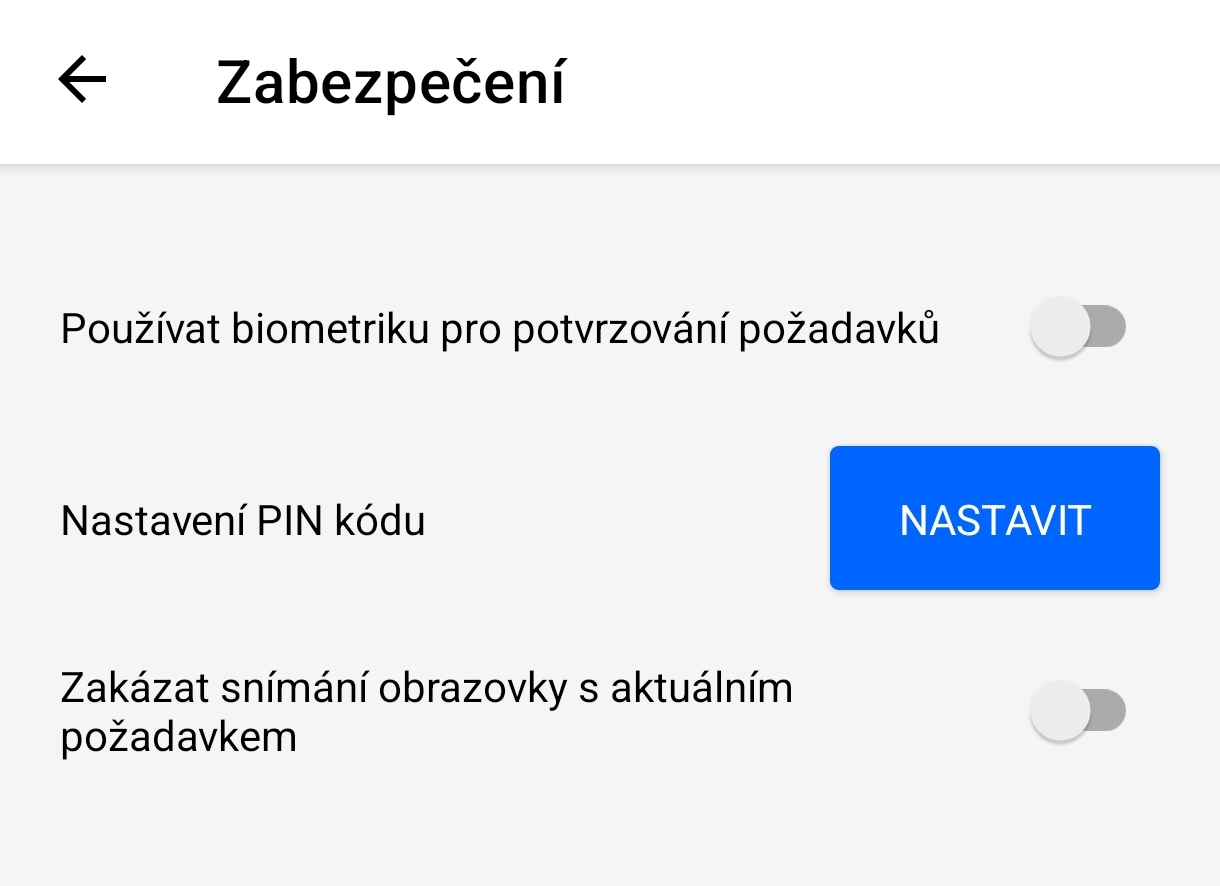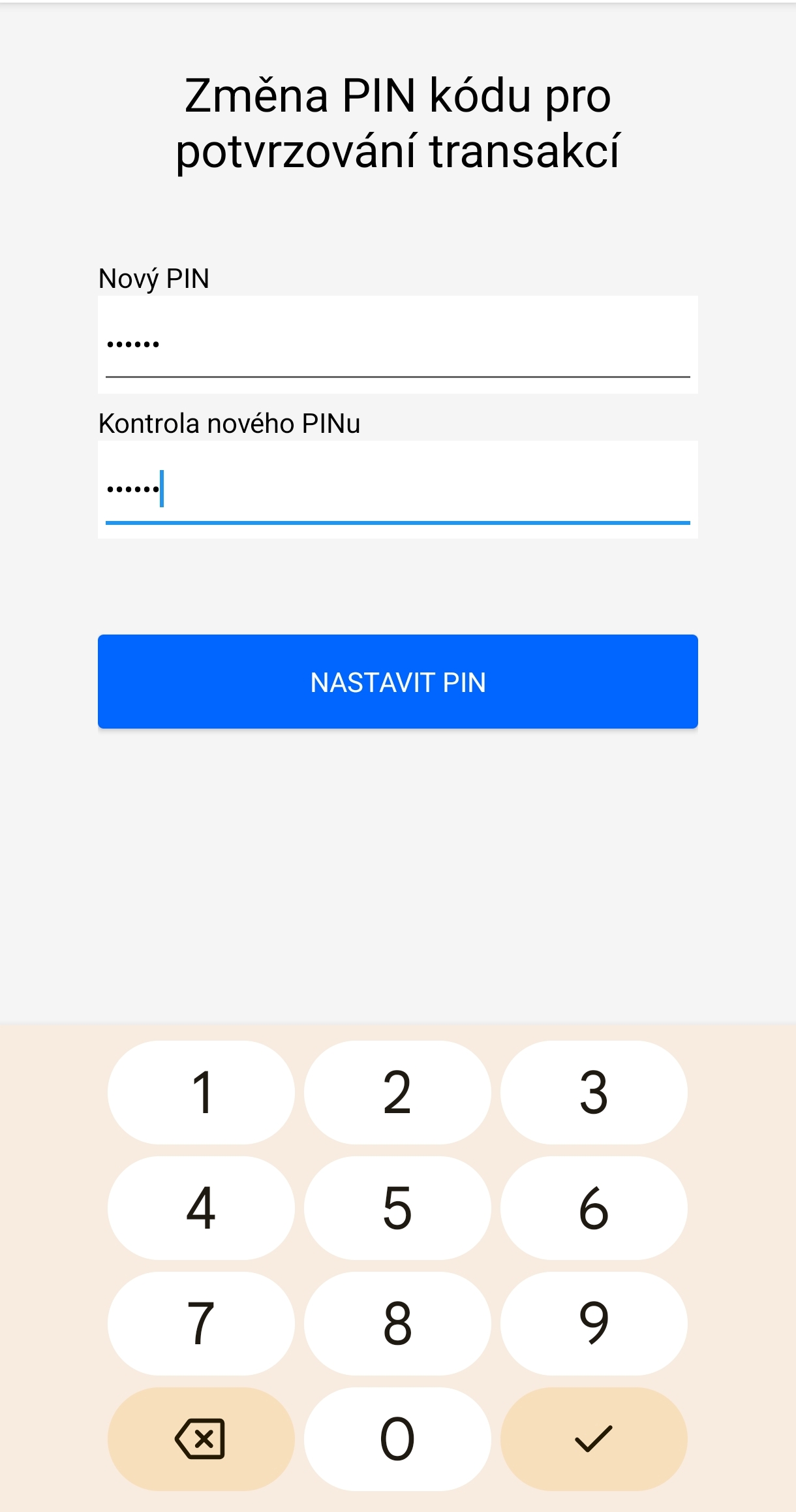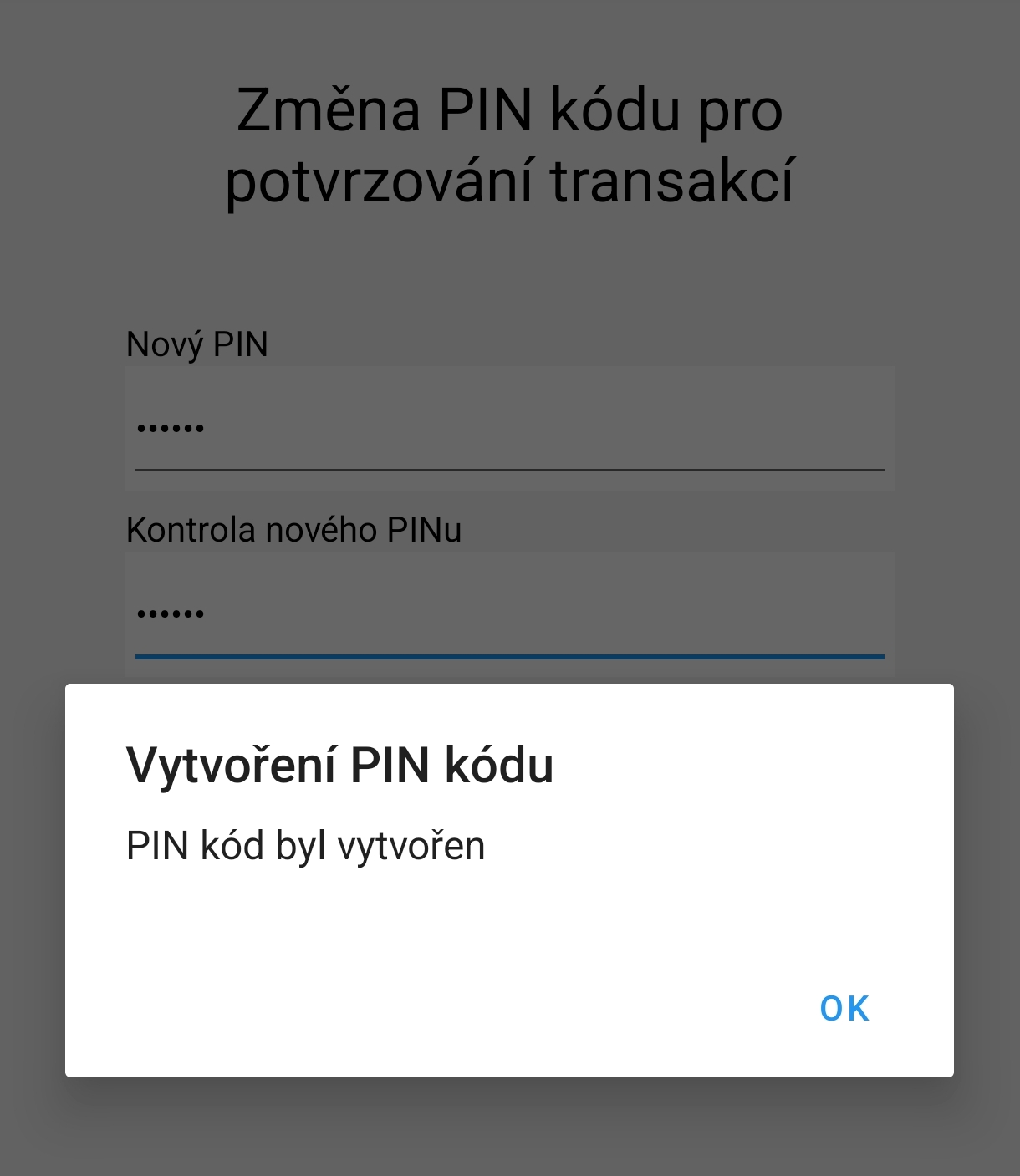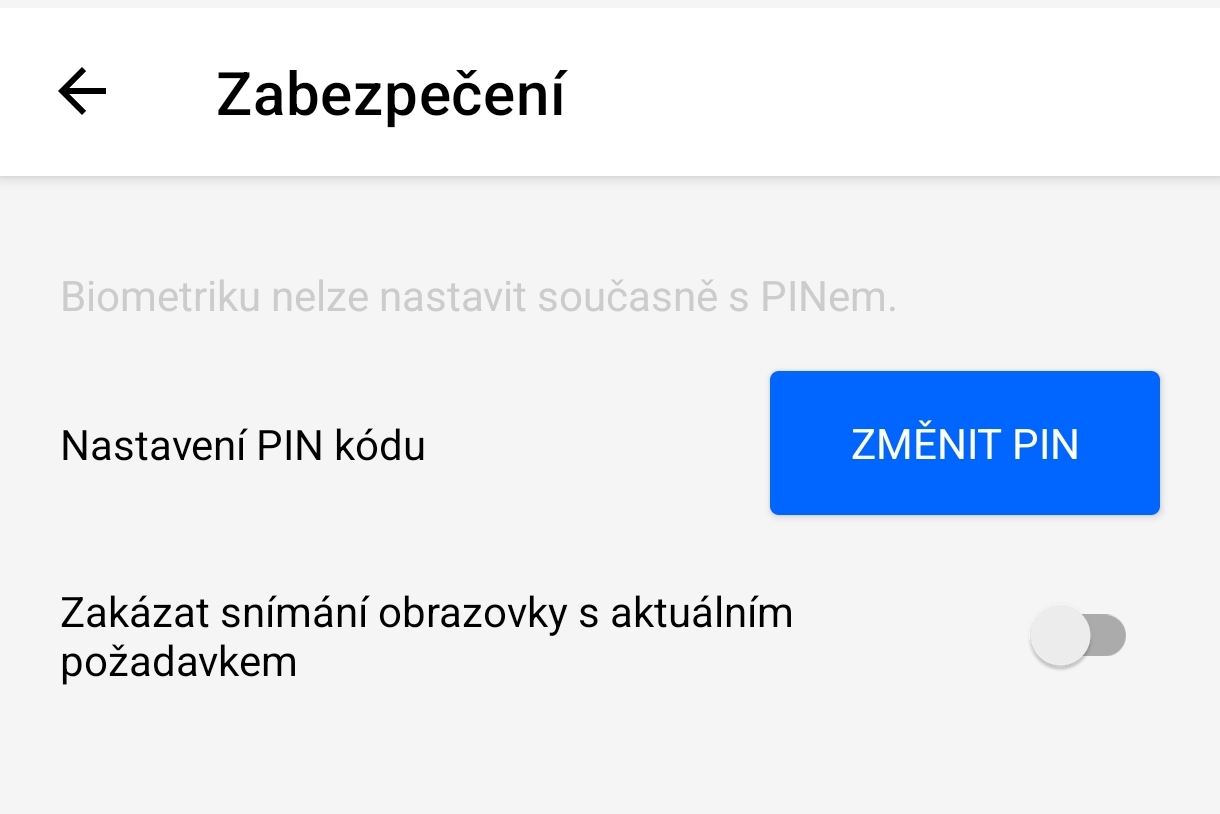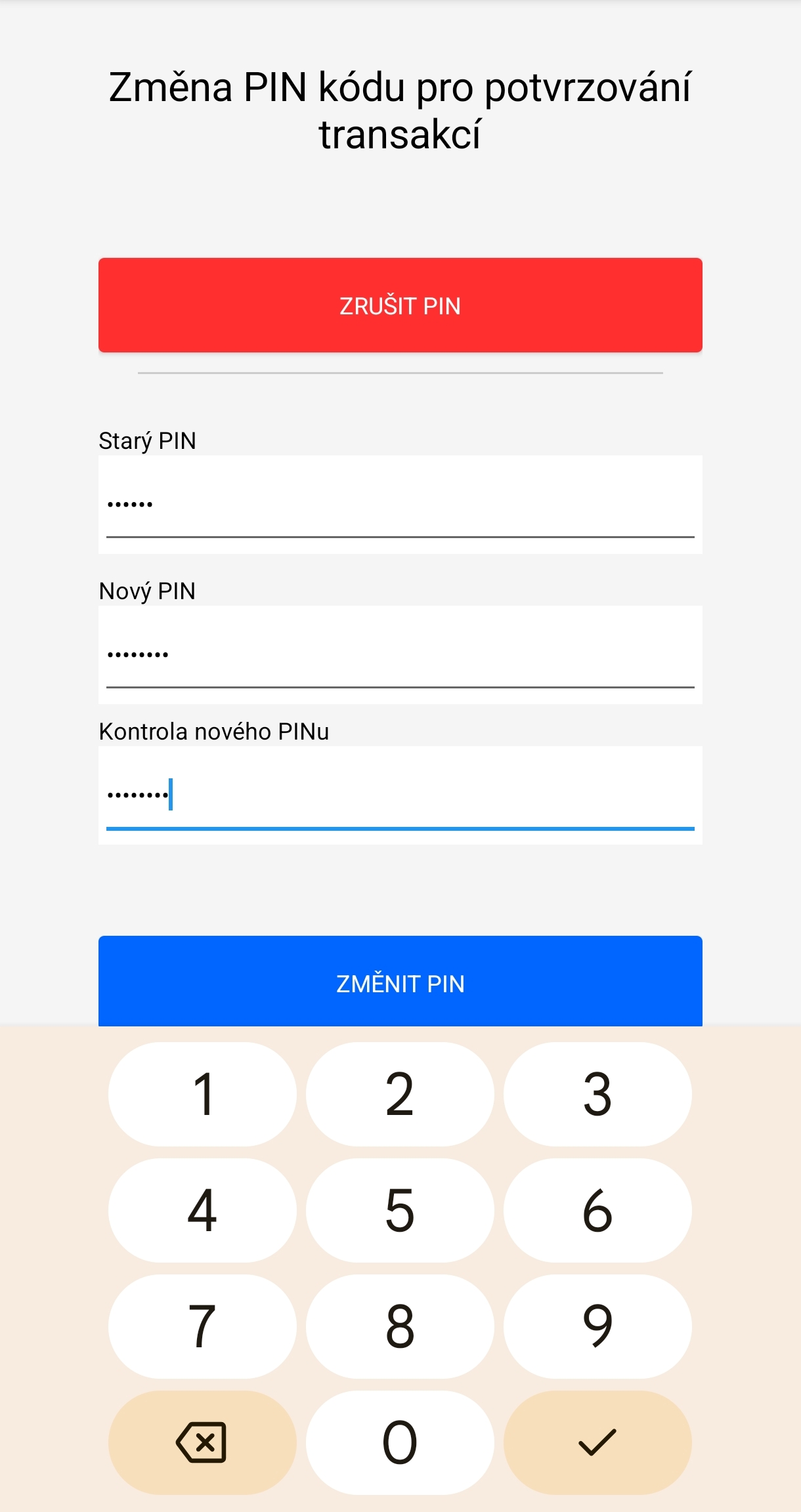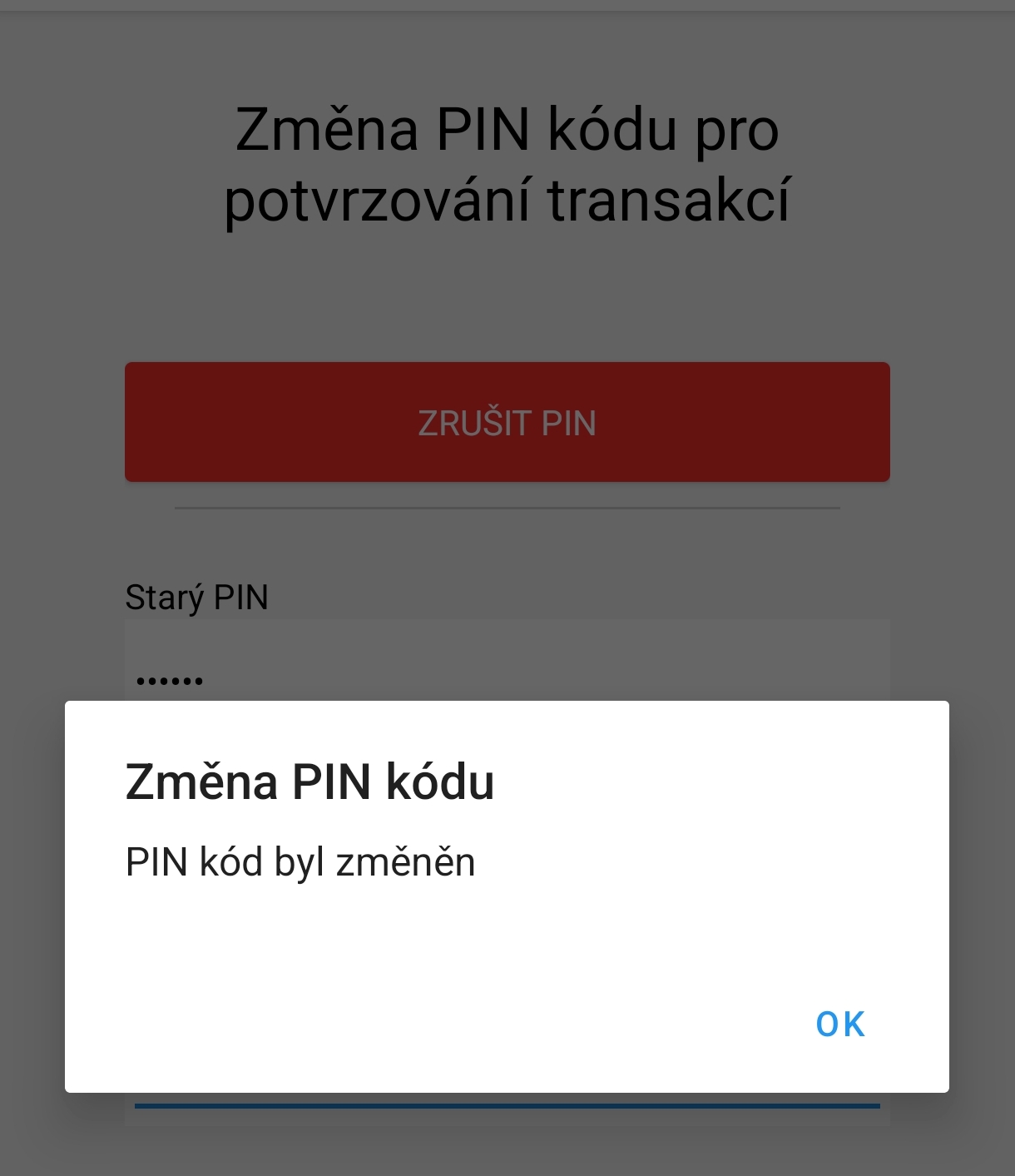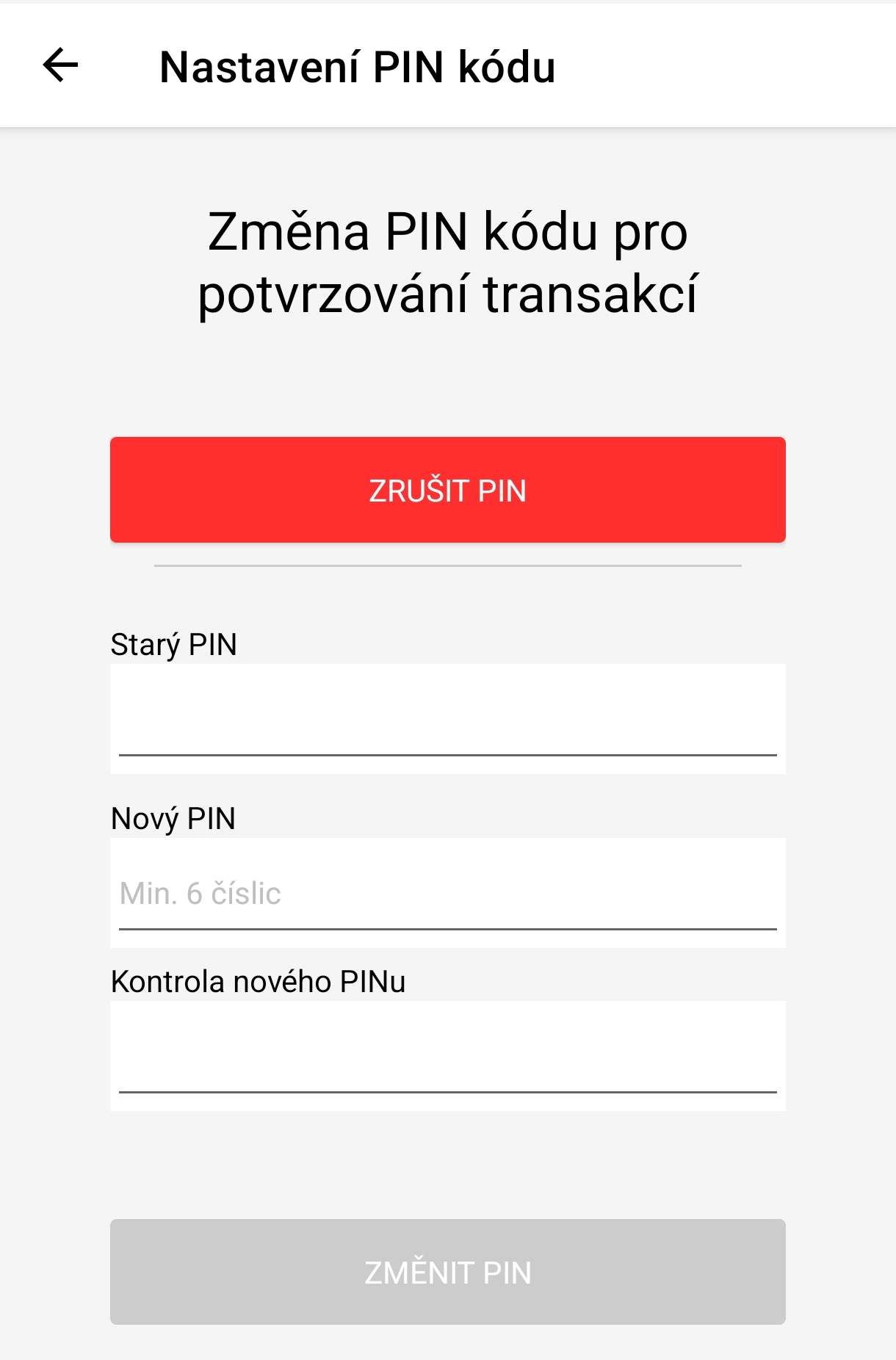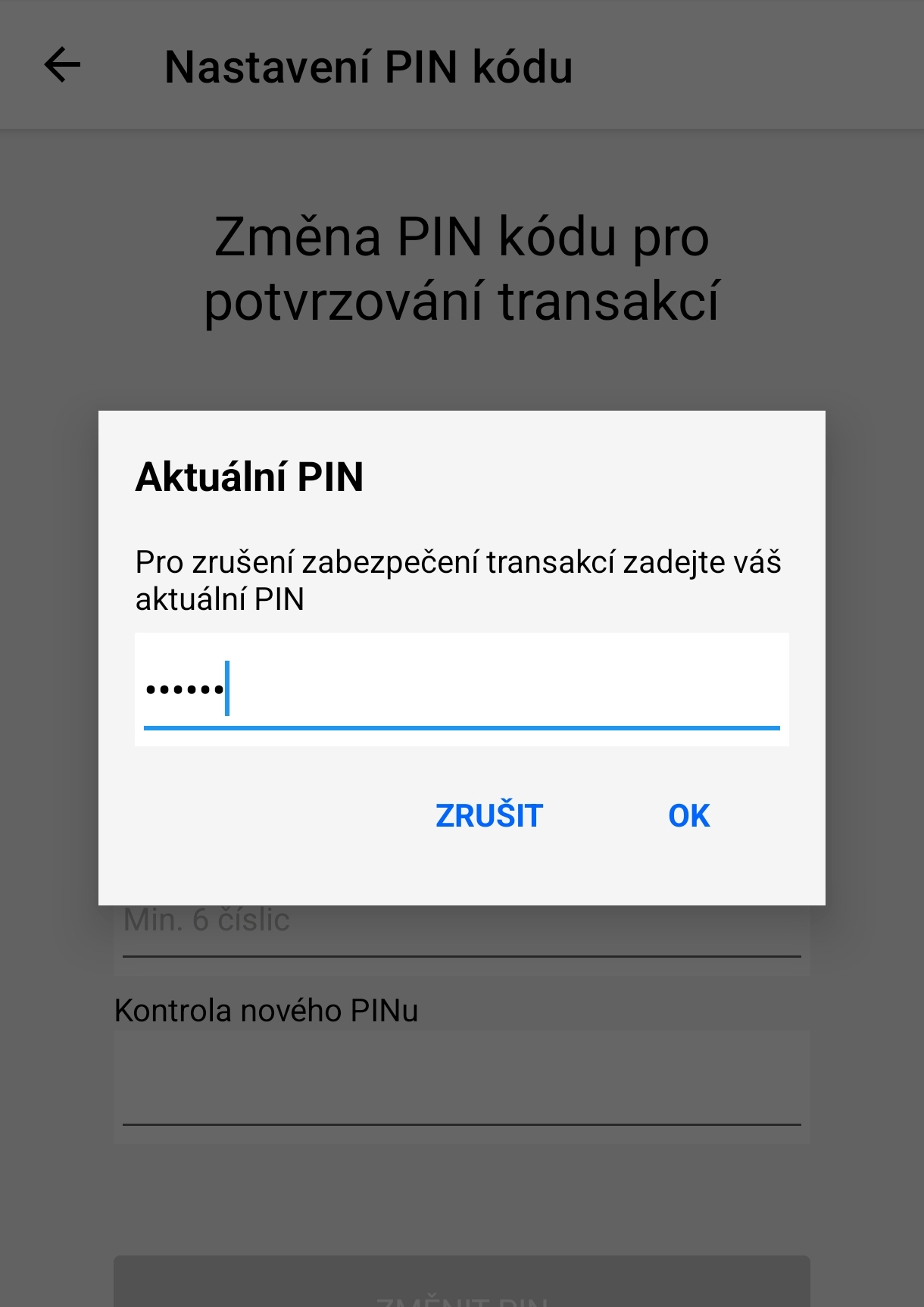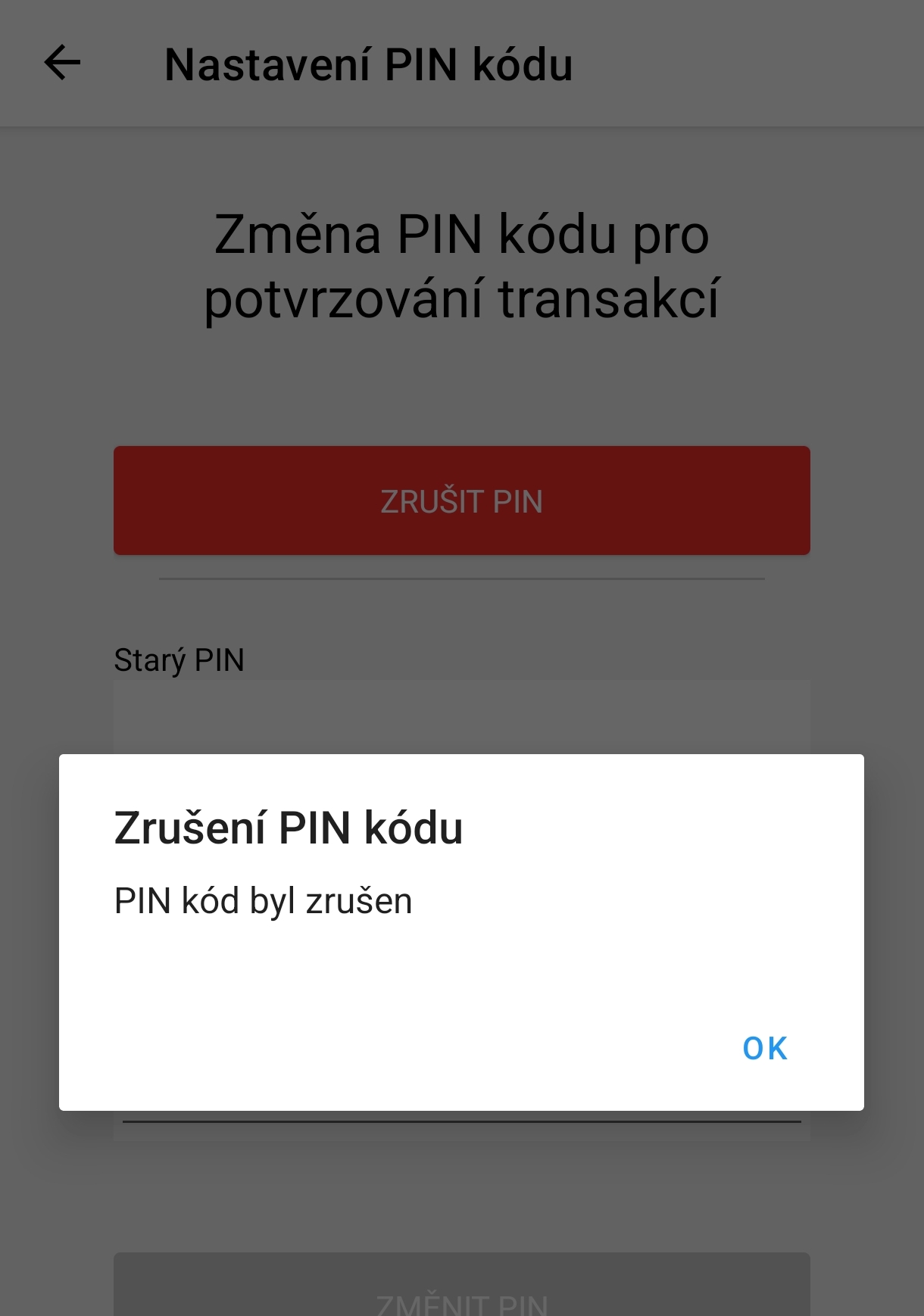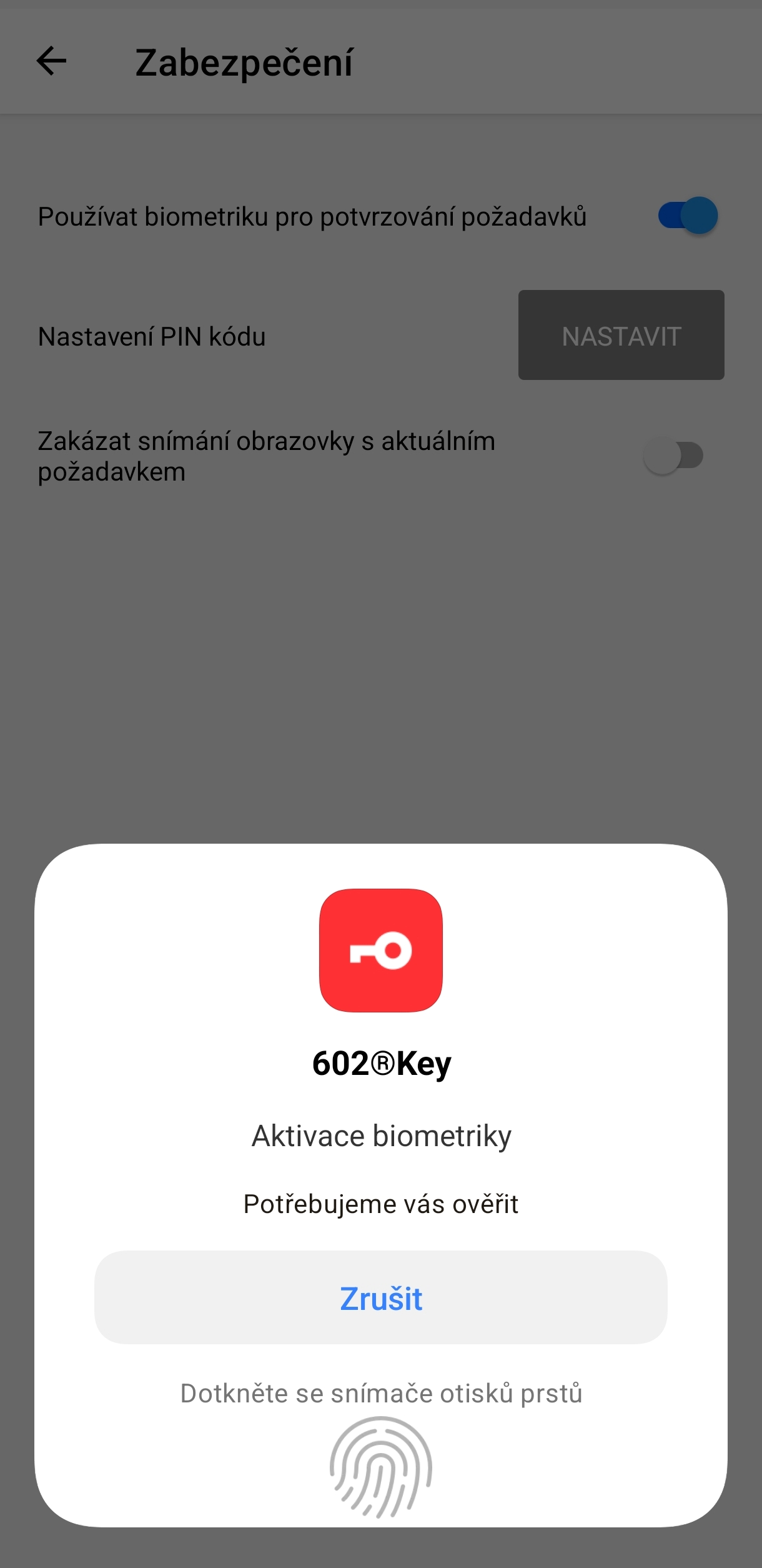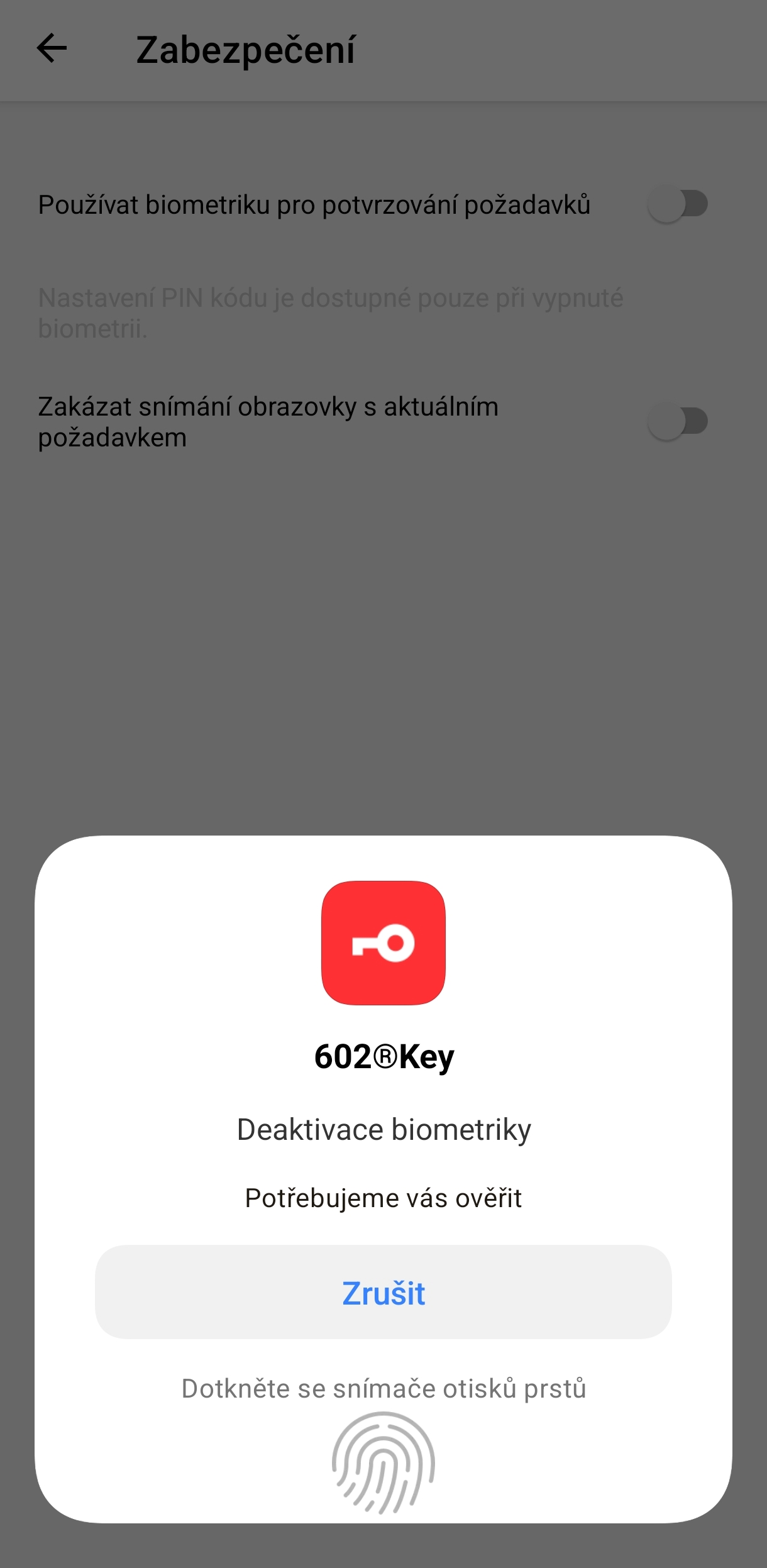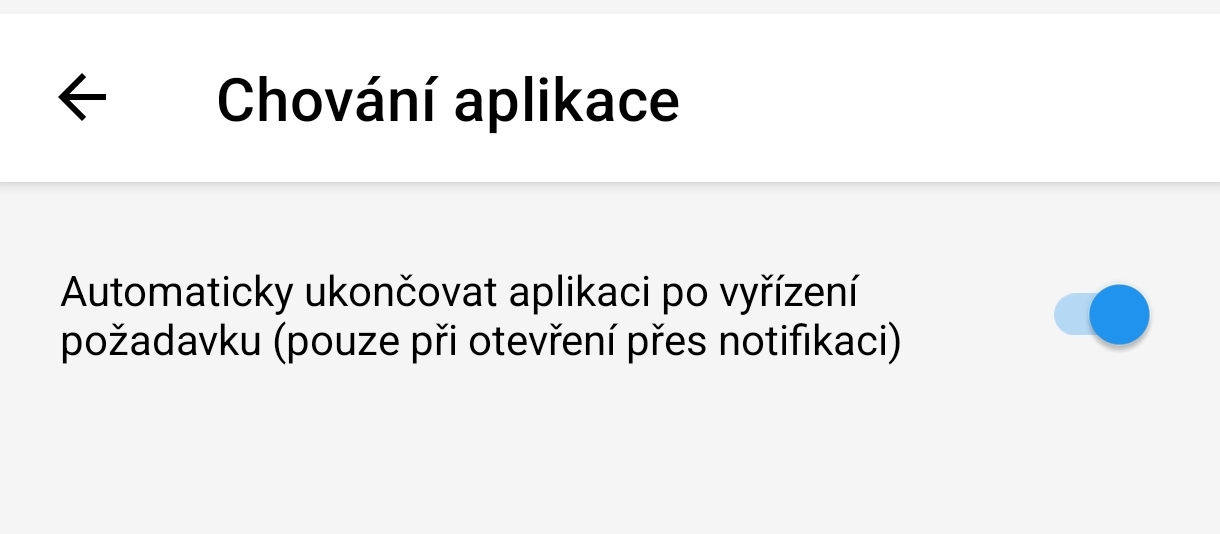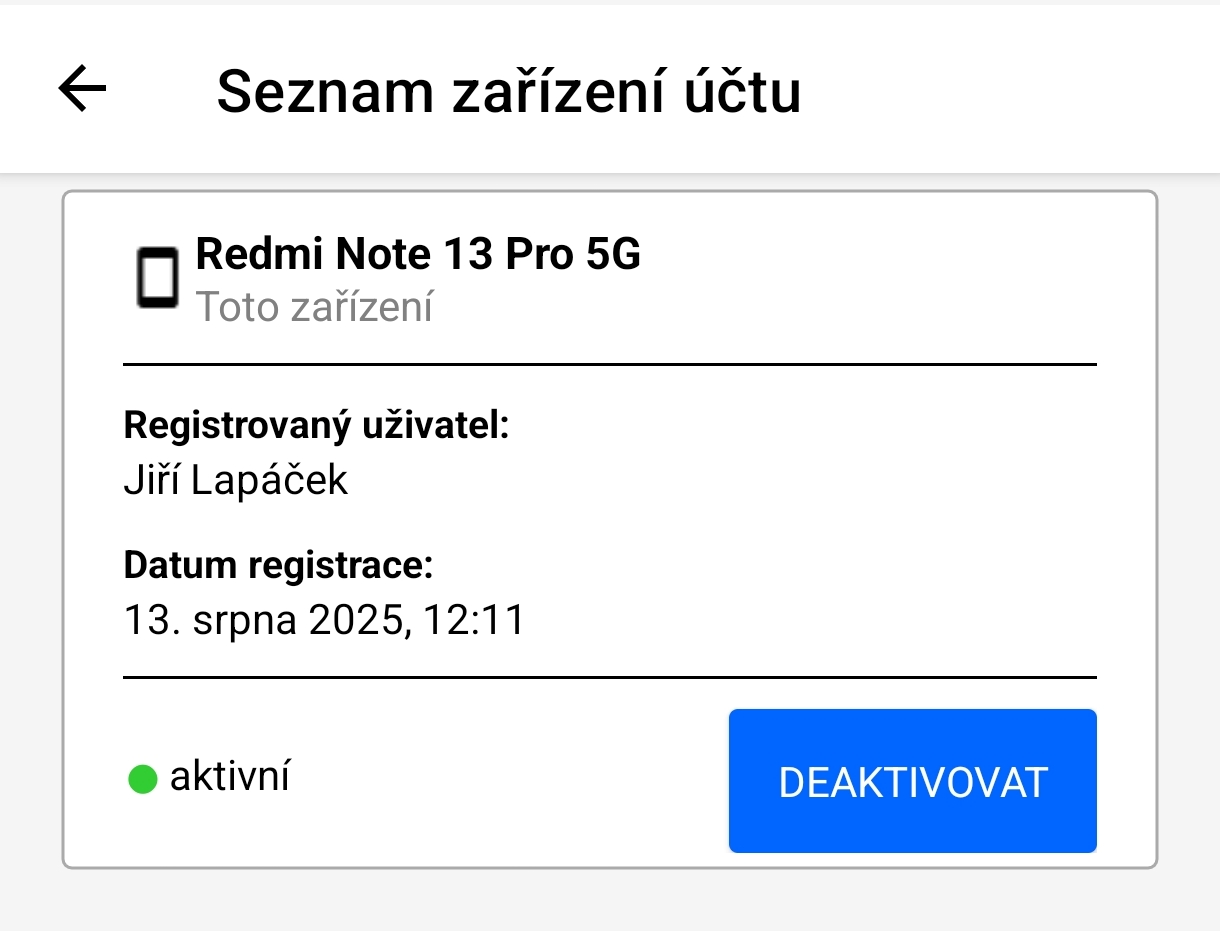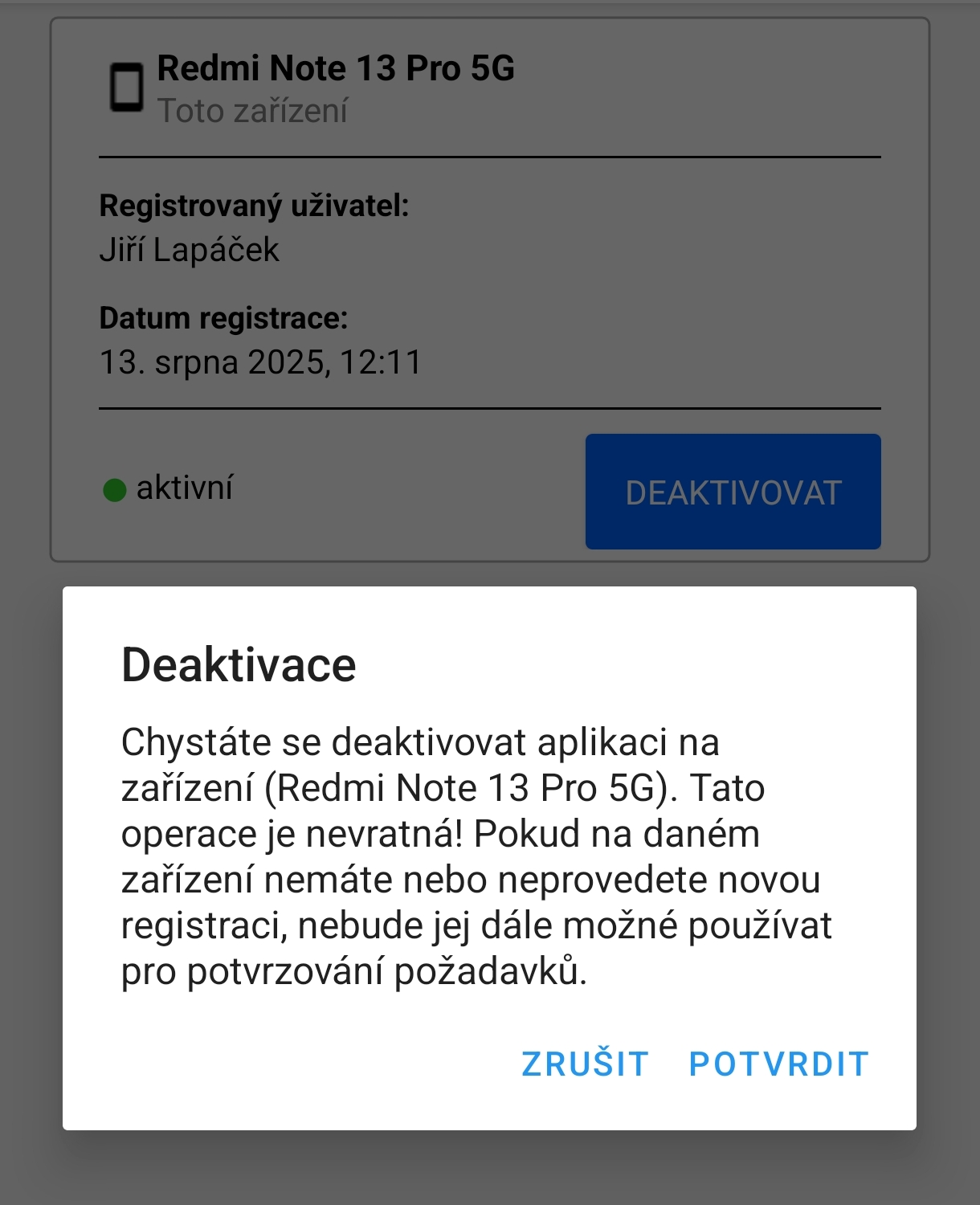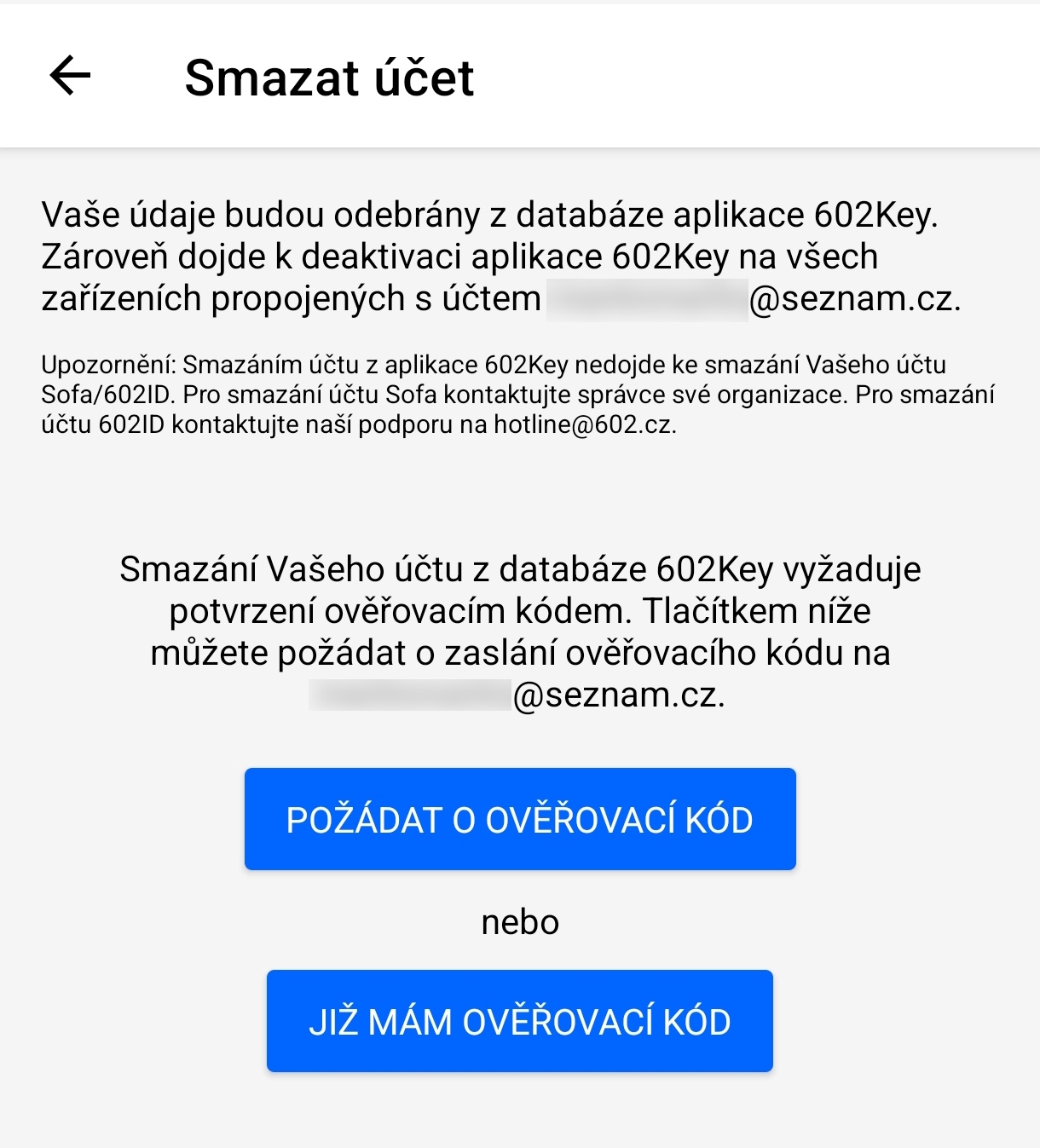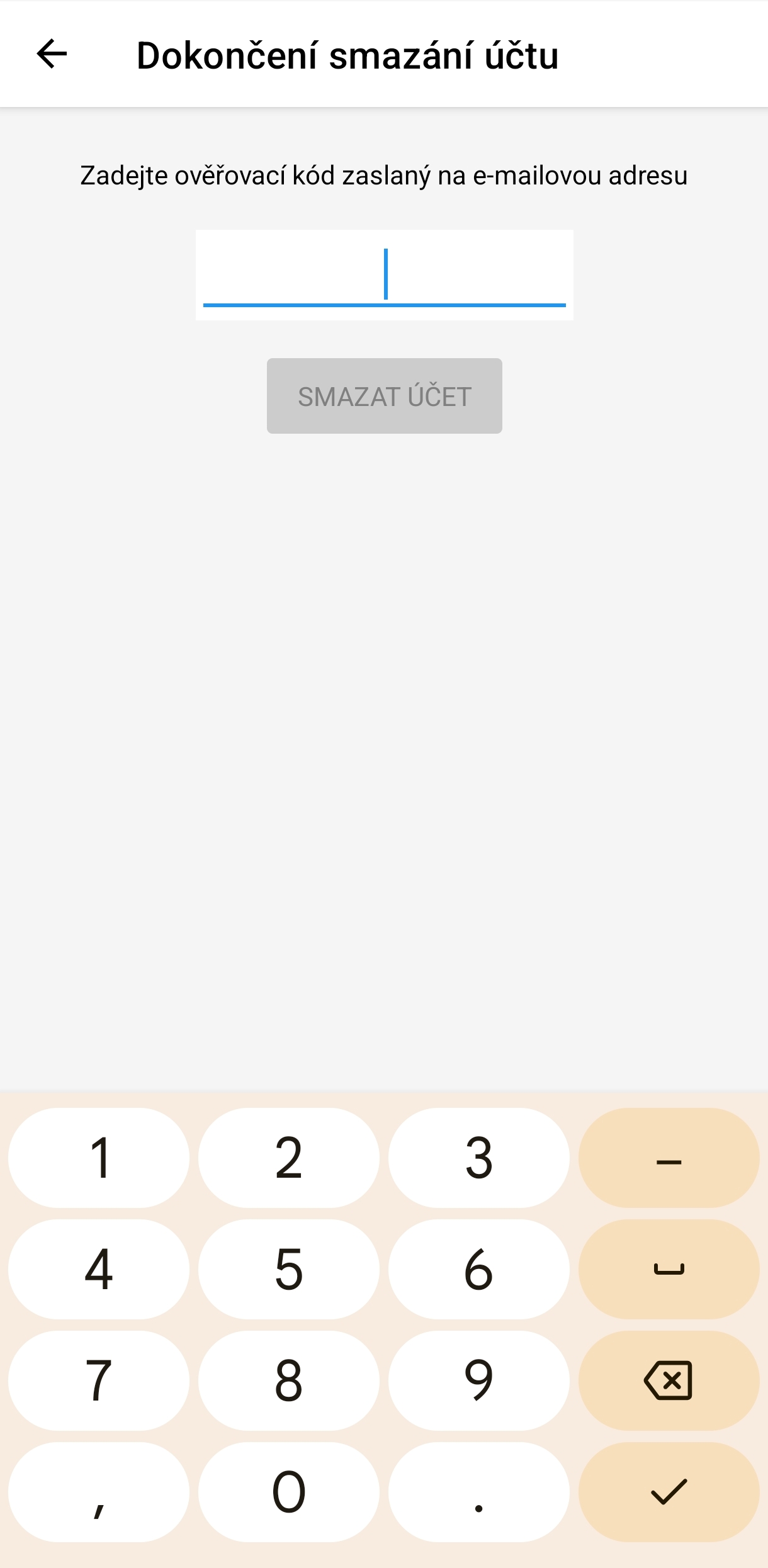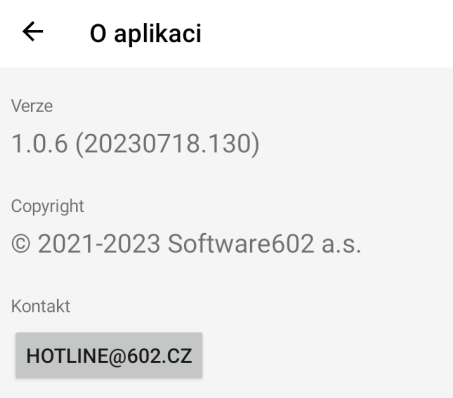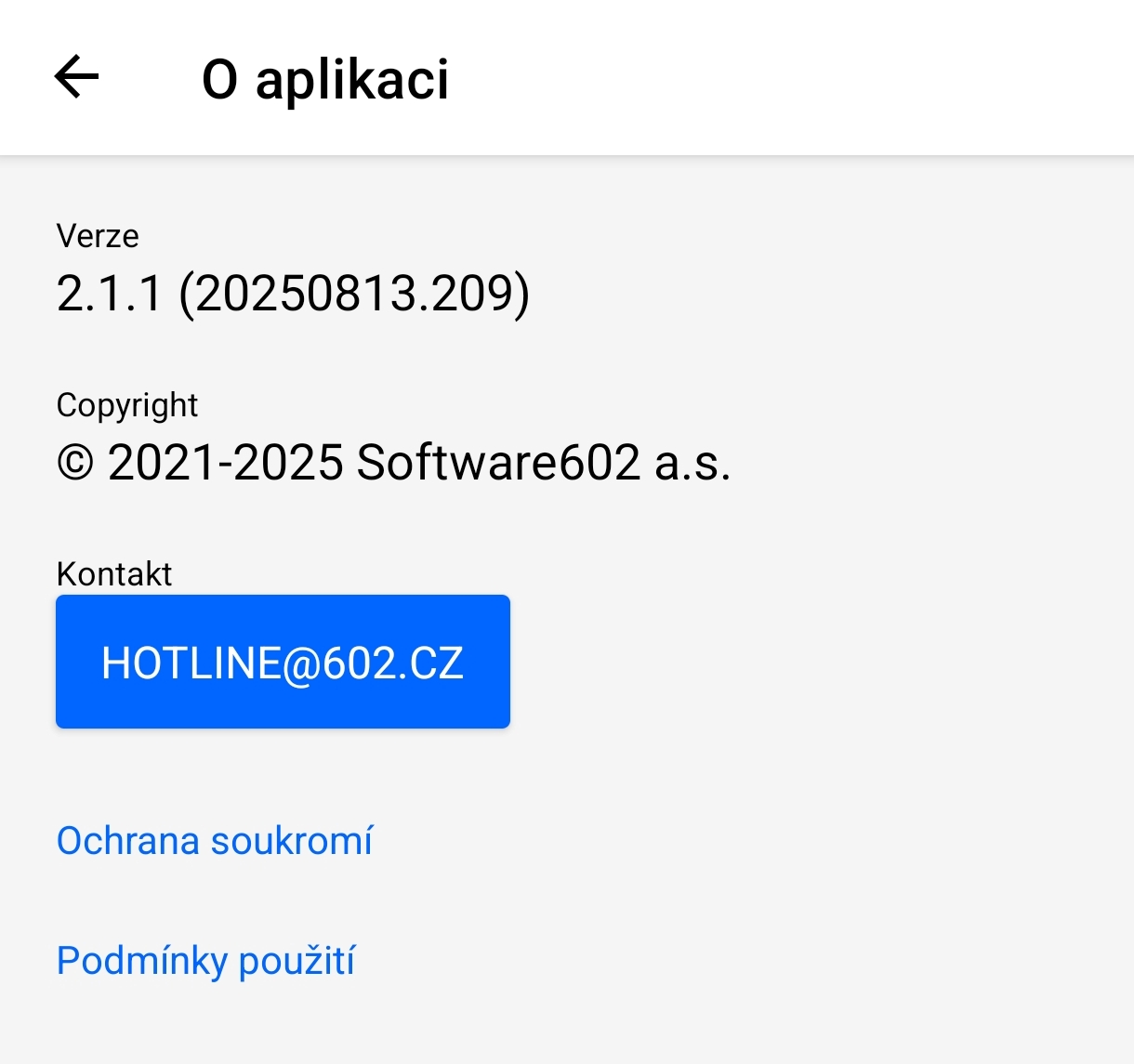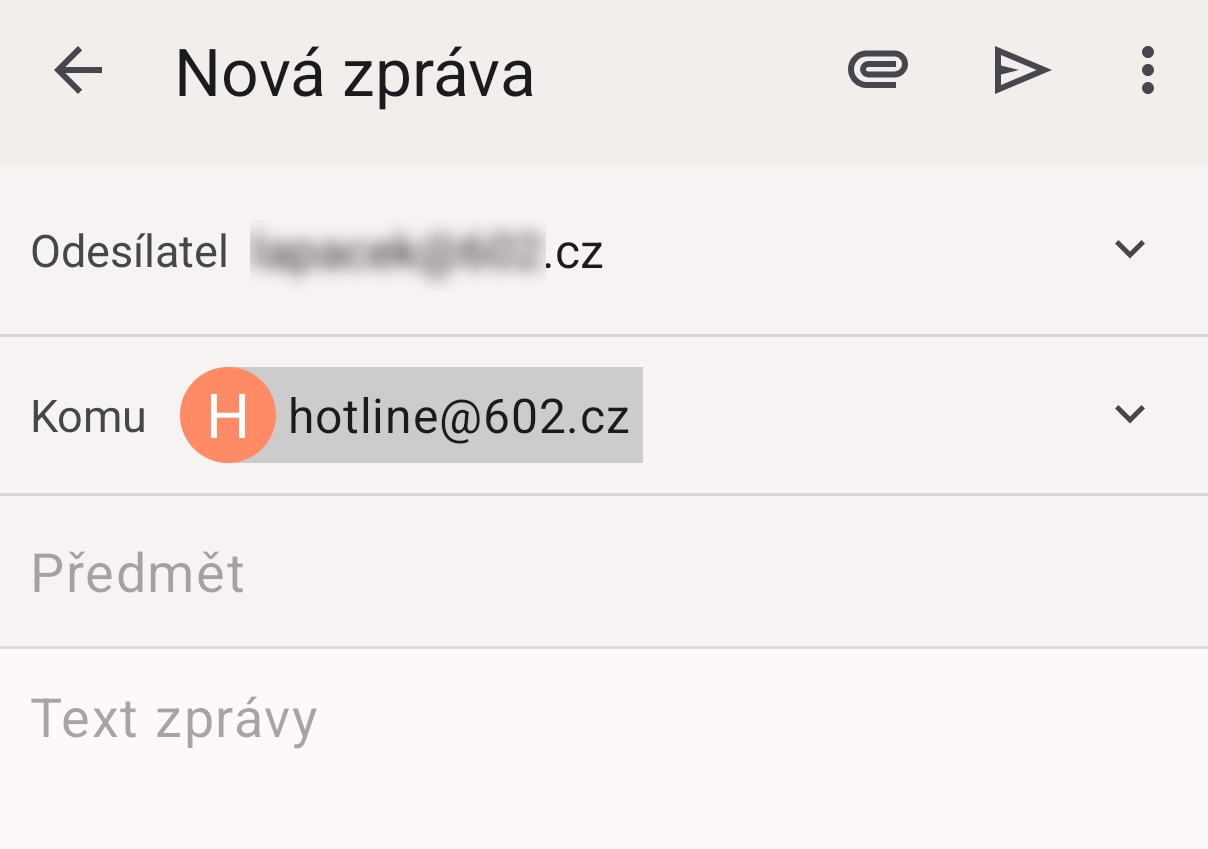Nastavení aplikace 602Key
Nastavení konfigurace
Chcete-li zkontrolovat či změnit nastavení aplikace, klepněte v nabídce otevřené tlačítkem se třemi vodorovnými čárkami na položku příkazu Nastavení.
Otevře se stejnojmenné okno s konfiguračními příkazy.
Nastavení zabezpečení
Příkazem Zabezpečení můžete z nabídky ve stejnojmenném okně zvolit zabezpečení buď pomocí snímání biometrických údajů (pokud to zařízení umožňuje), nebo pomocí PIN kódu. Pokud již nějaký způsob zabezpečení máte nastaven, lze ho v tomto místě změnit.
| Lze používat jen jeden způsob zabezpečení! |
| Jestliže zařízení neumožňuje biometrické zabezpečení, je přepínač u příkazu Používat biometriku pro potvrzování transakcí nefunkční. |
Nastavení zabezpečení pomocí PIN
Klepněte na tlačítko NASTAVIT u položky Nastavení PIN kódu.
V následujícím okně v poli Nový PIN nastavte PIN kód v délce minimálně šesti znaků. Volbu zopakujte do pole Kontrola nového PINu a nastavení potvrďte tlačítkem NASTAVIT PIN.
Nastavení zabezpečení je potvrzeno zprávou PIN kód byl vytvořen.
Změna kódu PIN
Pokud je zabezpečení pomocí PIN již dříve nastaveno a budete chtít hodnotu PIN změnit, postupujte podobně.
V okně Zabezpečení vidíte, že díky nastavení zabezpečení PINem není možné nastavovat biometriku. Klapněte na tlačítko ZMĚNIT PIN.
V následujícím okně zapište do pole Starý PIN hodnotu aktuálně platného PINu pro kontrolu.
Do pole Nový PIN zapište nový PIN a zápis pro kontrolu opakujte do pole Kontrola nového PINu. Pak klepněte na tlačítko ZMĚNIT PIN.
Změna je potvrzena zprávou PIN kód byl změněn.
Zrušení zabezpečení pomocí PIN
Zabezpečení pomocí PIN můžete také zcela zrušit; především tehdy, chcete-li přejít na zabezpečení biometrikou. Postupujte jako při změně PINu, ale v okně Nastavení PIN kódu nic nezadávejte, pouze klepněte na červené tlačítko ZRUŠIT PIN.
Pro kontrolu je pak zapotřebí zadat hodnotu aktuálně nastaveného PINu. Po klepnutí na tlačítko OK se zobrazí zpráva PIN kód byl zrušen.
Zabezpečení pomocí biometriky
Jestliže je toto nastavení v dané chvíli možné, obsahuje okno Zabezpečení posuvný přepínač Používat biometriku pro potvrzování požadavků.
Přesunutím přepínače do zapnuté polohy se otevře okno, ve kterém je zapotřebí potvrdit požadavek pomocí snímače otisku prstu.
Je-li ověření v pořádku, je biometrické zabezpečení ihned aktivní.
Zrušení biometrického zabezpečení
Zrušení biometrického zabezpečení (deaktivace) je stejně jednoduché jako jeho aktivace.
V okně Zabezpečení přesuňte posuvný přepínač Používat biometriku pro potvrzování požadavků do vypnuté polohy. Tím se otevře okno, ve kterém je zapotřebí deaktivaci potvrdit pomocí snímače otisku prstu.
Ihned po potvrzení se zabezpečení deaktivuje.
Automatické ukončení aplikace
Tato funkcionalita se týká aplikace 602Key spuštěné na základě notifikace, například pro autentizaci při podepisování dokumentů.
Pokud je nastaven posuvný přepínač Automaticky ukončovat aplikaci… v aktivní poloze, aplikace se po vyřízení požadavku na ni kladeného automaticky ukončí.
Zobrazení seznamu zařízení
Příkazem Seznam zařízení účtu se otevře okno s aktuálně připojenými zařízeními k 602Key. Každá položka obsahuje tlačítko DEAKTIVOVAT, jehož stiskem dané zařízení můžete deaktivovat. Pak z něj nebude možné potvrzovat přihlášení k aplikacím ani podepisovat dokumenty. Zařízení bude odebráno ze seznamu.
Věnujte pozornost upozorněním v rámečku s potvrzovacím dotazem.
| Operace je nevratná! |
Změna uživatelského jména
Příkazem Změnit uživatelské jméno otevřete okno Změna uživ. jména, kde jsou pole Jméno a Příjmení s vypsaným jménem přihlášeného uživatele. Oba údaje můžete upravit či zcela změnit. Tlačítkem Potvrdit změny uložíte do nastavení aplikace.
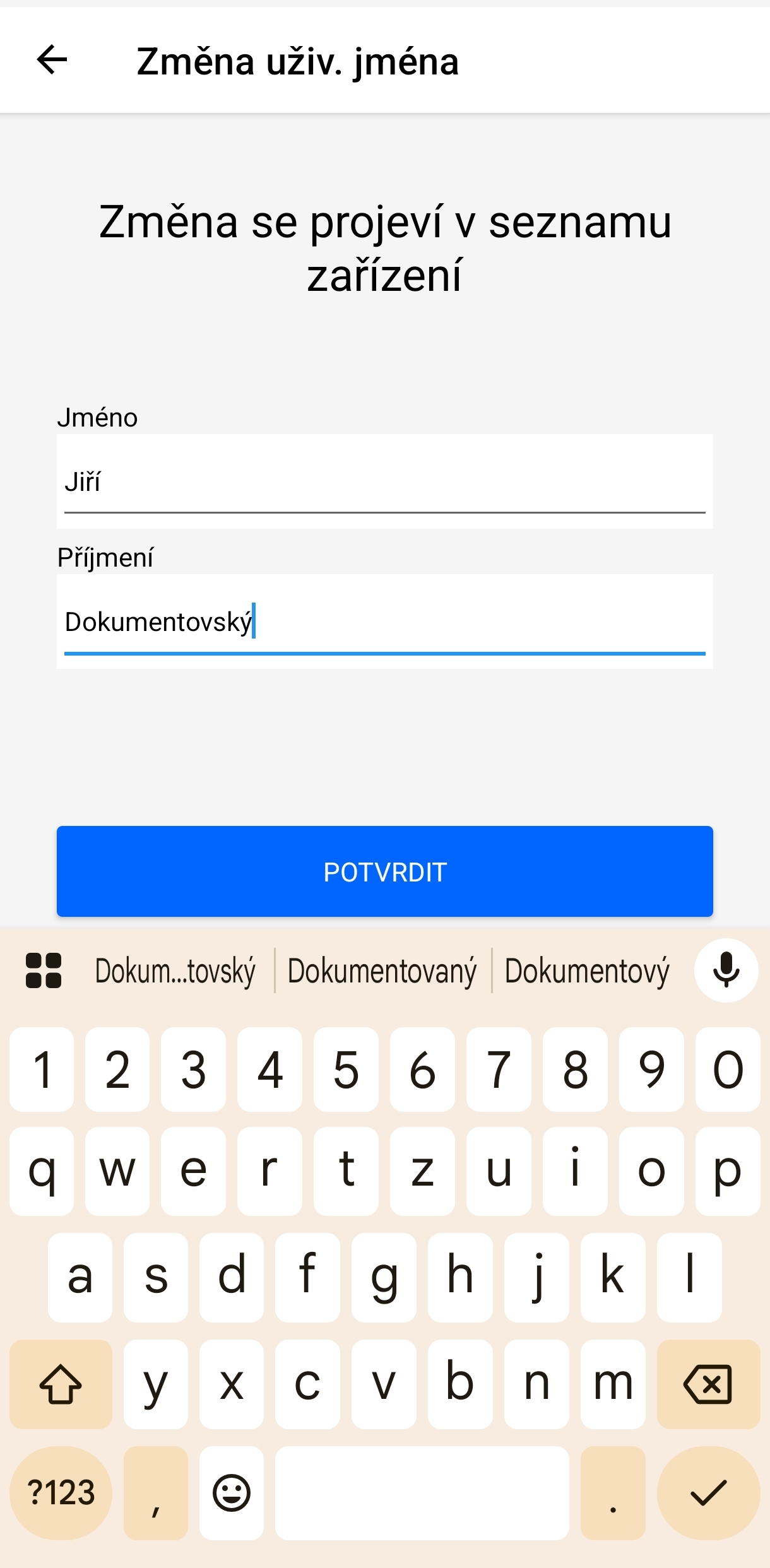
Zrušení účtu u 602Key
Příkazem Smazat účet otevřete okno, ve kterém můžete zrušit účet, pod kterým jste u 602Key aktuálně přihlášeni.
Nejprve si ale pročtěte všechny informace zobrazené v okně. Pokud chcete účet opravdu odebrat, budete potřebovat ověřovací kód k této operaci. Ten získáte klepnutím na tlačítko Požádat o ověřovací kód.
Kód je vám ve formě šesticiferného čísla zaslán na poštovní adresu, pod kterou jste se k 602Key registrovali. Všimněte si upozornění, že platnost kódu je časově omezená!
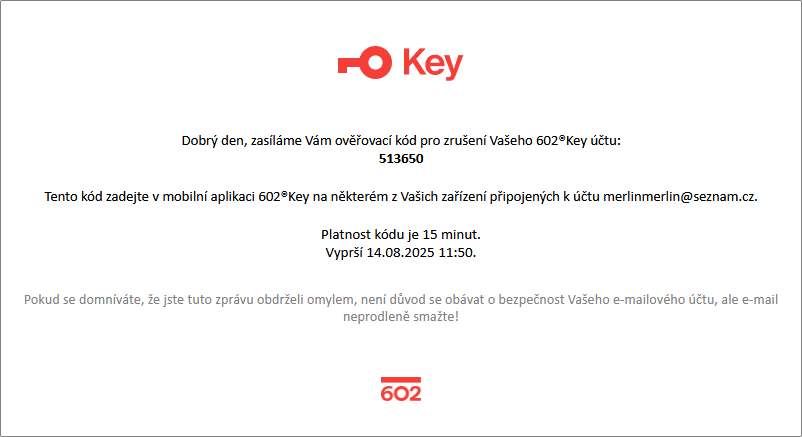
Kód zapište do pole okna Dokončení smazání účtu a stiskněte tlačítko SMAZAT ÚČET.
Nevíte si s něčím rady?
Nevíte-li si s něčím rady, můžete vyžádat pomoc od firemní služby Hotline. Příkazem O aplikaci otevřete okno s uvedením verze vaší aplikace 602Key. Zde stiskněte tlačítko HOTLINE@602.CZ. Přejdete do elektronické pošty, kde je připravena zásilka pro poradenskou službu – na vás je jen jako text dopisu popsat váš problém.
Podle konfigurace aplikací v telefonu může následovat výběr poštovní klientské aplikace. V ní pak sestavíte zprávu s dotazem a pošlete k zodpovězení.